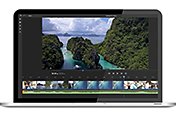從 iPhone 和 iPad 到 Android 裝置或桌上型電腦等任何裝置上循環播放影片
重複性可以成為強化影片影響力的絕佳藝術工具。使用 Adobe Premiere Rush 可將一段影片變成任何長度的循環片段。
您可以重複一遍嗎?如果是影片的話,就可以辦到
循環播放的影片可用來製作引人入勝的網頁內容、音樂影片、行銷影片、社交媒體貼文等。這類影片藉由不斷重複顯示,幫助您為簡單的動作增添風格或是強調教學影片畫面。您可能會很想使用免費的線上影片重複播放工具,快速地循環播放影片檔案。但使用較完整的影片編輯器是更好的方法,這類編輯器可製作專業品質的重複播放影片、沒有浮水印,也可以針對不同平台的需求匯出各種外觀比例的格式。此外,有了 Premiere Rush,您就可以在任何裝置上 (從 iPhone 和 iPad 到 Android 裝置或桌上型電腦) 複製影片來循環播放影片。
如何在 Premiere Rush 中循環播放影片
雖然 Premiere Rush 中並沒有循環播放影片的按鈕,您還是可以在短短幾分鐘內編輯並建立複製的影片片段來製作循環播放影片,該影片會不斷重複播放,就像循環播放影片一樣。
- 點選 (+) 開始新專案,然後點選「新增媒體」來上傳您的影片。Premiere Rush 支援數種類型的影片檔案,包括 MOV、M4V 和 MP4。
- 剪輯您的影片片段,使其只包含您想要循環播放的部分。
- 標示您的影片片段,並點選時間軸左側的 (+) 圖示,視需要多次複製它,以獲得您想要的影片長度。
- 按一下並拖曳,以標示時間軸上的每個影片片段,並開啟右側的「效果」面板,然後將「轉場效果」拉到時間軸上,讓片段之間的變化變得更順暢。「十字溶解」會是一個絕佳選項。
- 匯出您的專案。
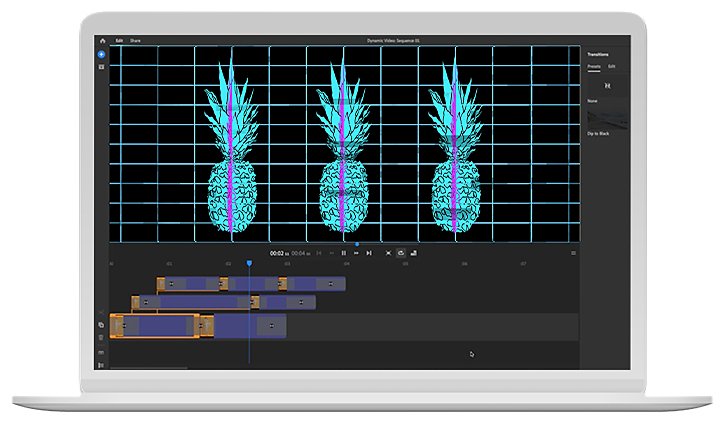
將您的循環播放影片提升到全新的境界
當您在 Premiere Rush 中編輯影片後,便可以輕鬆地在 Adobe Premiere Pro 中開啟您的專案,並使用更進階的編輯選項。您甚至可以將 Adobe Photoshop 或 Illustrator 中的靜態影像帶進您的影片專案中。
製作向前播放然後倒轉的影片循環
您可以在 Premiere Pro 中將影片片段倒轉。複製您的影片,然後每隔一個影片片段就倒轉播放,以獲得有趣的效果,其中的動作會向前播放然後倒轉,並且不斷重複。
想要製作無限循環的影片片段嗎?請建立 GIF
如果您想要播放永遠都不斷重複的影片,像是用於網頁或簡報的影片,則高品質的 GIF 是最佳選擇。請依照以下指示從 Photoshop 中的影像或影片製作動畫 GIF。
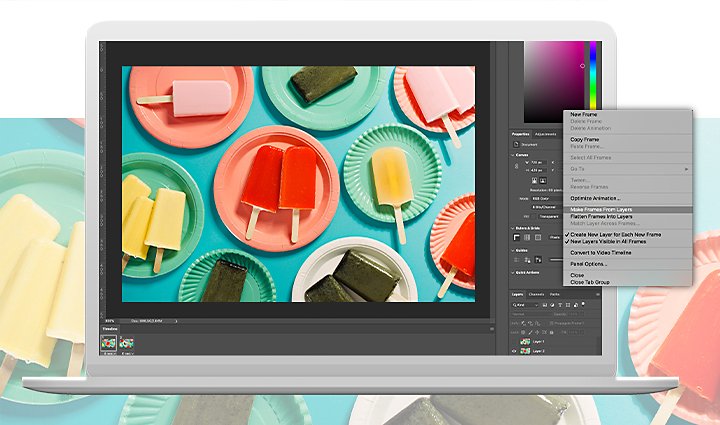
在 Premiere Pro 中製作超現實的動態圖片
動態照片是對 GIF 的更加藝術性演繹方式。將影片片段中的某個動作分離並且循環播放,以獲得似乎永遠循環播放的夢幻般動態影像。請透過這個逐步教學課程了解如何製作動態照片。
從靜態影像建立風格鮮明的循環播放影片
在靜態影像的圖層中新增彩色濾鏡,並使其重複用於循環播放的臀部相片拼貼。立即試試這個簡單卻又令人印象深刻的循環,將其應用到社交媒體或其他網頁。
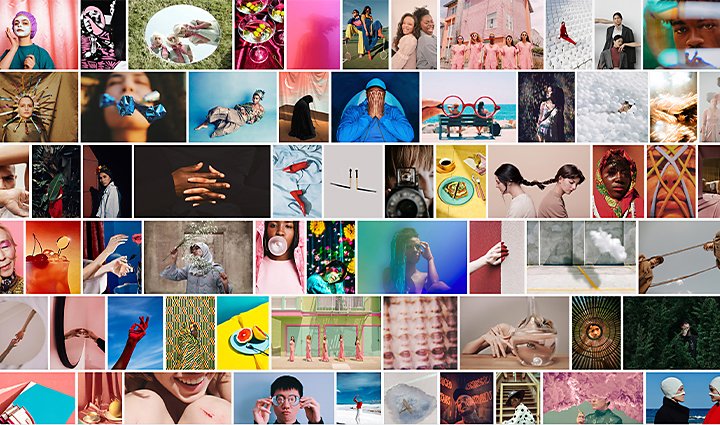
沒有原始影像或影片畫面可以使用嗎?在 Adobe Stock 中尋找令人驚嘆的靜態和影片資產,以便針對您所能想到的任何主題創作充滿想像力的循環影片。您有無窮盡的選擇。
您可能也有興趣……
如何在 Adobe Premiere Pro 中倒轉影片片段
了解如何使用 Adobe Premiere Pro 反轉影片來激起觀眾的興趣。
了解如何翻轉影片及建立鏡像效果,以精確獲得您想要的鏡頭畫面。
使用 Adobe Premiere Rush 影片編輯軟體強化影片
使用這些簡單易用的工具來校正色彩和調整音訊,進而改善影片品質。
在 Adobe Premiere Rush 中變更影片速度
了解如何基於實用和藝術目的調整影片的速度。